Node.js - Utility-Modulen
Hallo, angehende Programmierer! Heute tauchen wir in die aufregende Welt der Node.js Utility-Module ein. Als dein freundlicher Nachbarschafts-Computerlehrer bin ich hier, um dich auf dieser Reise Schritt für Schritt zu führen. Keine Sorge, wenn du vorher noch nie eine Zeile Code geschrieben hast – wir beginnen ganz am Anfang und arbeiten uns nach oben. Also, hol dir eine Tasse Kaffee (oder Tee, wenn das dein Ding ist) und los geht's!
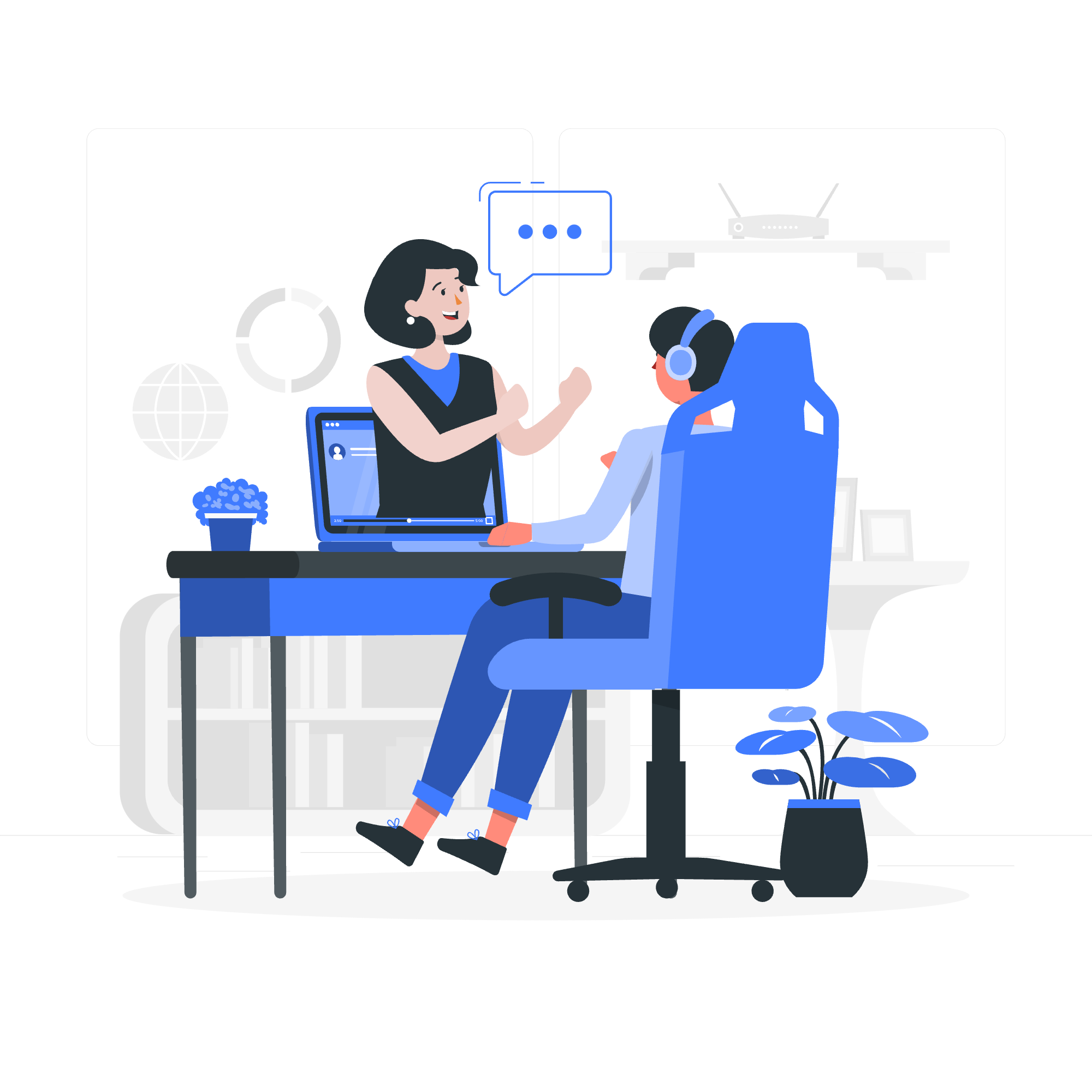
Was sind Utility-Module?
Bevor wir ins Detail gehen, lassen wir uns darauf einstimmen, was Utility-Module sind. Stell dir vor, sie sind wie dein zuverlässiger Schweizer Army Knife in der Programmierwelt. Sie sind eine Sammlung von handlichen Werkzeugen, die das Leben eines Entwicklers erheblich einfacher machen. Node.js bringt mehrere eingebauten Utility-Module mit, die dir helfen, häufige Aufgaben zu erledigen, ohne jedes Mal das Rad neu erfinden zu müssen.
Das Path-Modul
Einführung in das Path-Modul
Eines der am häufigsten verwendeten Utility-Module in Node.js ist das path-Modul. Es hilft uns, mit Datei- und Verzeichnispfaden auf eine konsistente Weise across verschiedene Betriebssysteme zu arbeiten. Lassen wir es in Aktion sehen!
Grundlegende Path-Operationen
Um das Path-Modul zu verwenden, müssen wir es zuerst importieren:
const path = require('path');Nun schauen wir uns einige gängige Operationen an:
- Pfade verbinden:
const fullPath = path.join('/home', 'user', 'documents', 'file.txt');
console.log(fullPath);
// Ausgabe: /home/user/documents/file.txtDies verbindet mehrere Pfadsegmente zu einem Pfad und kümmert sich um die Trennzeichen für dich. Es ist so, als würdest du deinem Computer Anweisungen geben, wo er eine Datei finden kann.
- Den Dateinamen ermitteln:
const filename = path.basename('/home/user/documents/file.txt');
console.log(filename);
// Ausgabe: file.txtDies extrahiert den Dateinamen aus einem Pfad. Es ist so, als würdest du fragen: "Wie heißt die Datei am Ende dieses Pfades?"
- Den Verzeichnisnamen ermitteln:
const directory = path.dirname('/home/user/documents/file.txt');
console.log(directory);
// Ausgabe: /home/user/documentsDies gibt dir den Verzeichnisanteil eines Pfades. Es ist so, als würdest du fragen: "In welchem Ordner befindet sich diese Datei?"
Das OS-Modul
Einführung in das OS-Modul
Als nächstes steht das os-Modul auf dem Plan. Dieses Modul bietet Informationen über das Betriebssystem, auf dem deine Node.js-Anwendung läuft. Es ist so, als hättest du einen Spion in deinem Computer, der dir allerlei nützliche Informationen zurückmeldet!
Verwendung des OS-Moduls
Lassen wir das os-Modul importieren und schauen, was es kann:
const os = require('os');Nun erkunden wir einige seiner Funktionen:
- Die Plattform ermitteln:
console.log(os.platform());
// Ausgabe: 'darwin' für macOS, 'win32' für Windows, 'linux' für LinuxDies tells you, auf welchem Betriebssystem du läuft. Es ist so, als würdest du deinen Computer fragen: "Hey, was für eine Maschine bist du?"
- Die CPU-Architektur ermitteln:
console.log(os.arch());
// Ausgabe: 'x64' für 64-Bit, 'arm' für ARM, etc.Dies zeigt die CPU-Architektur an. Es ist so, als würdest du unter die Haube deines Computers schauen, um zu sehen, welchen Motor er hat.
- System-Speicherinformationen ermitteln:
const totalMemory = os.totalmem();
const freeMemory = os.freemem();
console.log(`Gesamtspeicher: ${totalMemory / 1024 / 1024} MB`);
console.log(`Freier Speicher: ${freeMemory / 1024 / 1024} MB`);Dies zeigt dir, wie viel Speicher dein System hat und wie viel davon derzeit frei ist. Es ist so, als würdest du überprüfen, wie viel Platz du im Gehirn deines Computers hast!
Das URL-Modul
Einführung in das URL-Modul
Das url-Modul ist dein gå-to-Werkzeug für die Arbeit mit Webadressen (URLs). Es hilft dir, URLs mühelos zu zerlegen, aufzubauen und zu manipulieren.
Arbeit mit URLs
Lassen wir das url-Modul importieren und es in Aktion sehen:
const url = require('url');Nun schauen wir uns einige gängige Operationen an:
- Eine URL analysieren:
const myUrl = new URL('https://www.example.com:8080/path?query=123#section');
console.log(myUrl.hostname); // Ausgabe: www.example.com
console.log(myUrl.pathname); // Ausgabe: /path
console.log(myUrl.search); // Ausgabe: ?query=123
console.log(myUrl.hash); // Ausgabe: #sectionDies zerlegt eine URL in ihre Bestandteile. Es ist so, als würdest du eine Webadresse sezieren, um alle ihre Teile zu verstehen.
- Eine URL erstellen:
const newUrl = new URL('https://www.example.com');
newUrl.pathname = '/products';
newUrl.search = '?category=electronics';
console.log(newUrl.href);
// Ausgabe: https://www.example.com/products?category=electronicsDies baut eine neue URL von Grund auf. Es ist so, als würdest du die Teile einer Webadresse-Puzzle zusammenfügen.
Das Util-Modul
Einführung in das Util-Modul
Last but not least haben wir das util-Modul. Dies ist eine Sammlung von Utility-Funktionen, die häufige Programmierprobleme lösen.
Nützliche Util-Funktionen
Lassen wir das util-Modul importieren und einige seiner Funktionen erkunden:
const util = require('util');- Callbacks promisify:
const fs = require('fs');
const readFile = util.promisify(fs.readFile);
async function readFileContents(filePath) {
try {
const contents = await readFile(filePath, 'utf8');
console.log(contents);
} catch (error) {
console.error('Fehler beim Lesen der Datei:', error);
}
}
readFileContents('example.txt');Dies konvertiert eine Callback-basierte Funktion in eine Promise-basierte. Es ist so, als würdest du deinen alten Callback-Funktionen ein modernes Makeover geben!
- Strings formatieren:
const formatted = util.format('Hallo, %s! Du hast %d neue Nachrichten.', 'Alice', 3);
console.log(formatted);
// Ausgabe: Hallo, Alice! Du hast 3 neue Nachrichten.Dies hilft dir, formatierte Strings leicht zu erstellen. Es ist so, als hättest du einen persönlichen Assistenten, der dir hilft, perfekte Sätze zu schreiben!
Fazit
Und da hast du es, Leute! Wir sind durch das Land der Node.js Utility-Module gereist und haben die path, os, url und util-Module erkundet. Diese Werkzeuge sind wie die treuen Sidekicks in deinen Programmierabenteuern, immer bereit, eine helfende Hand zu leihen.
Denke daran, Übung macht den Meister. Probiere diese Beispiele aus, experimentiere damit, und bald wirst du diese Utility-Module wie ein Profi einsetzen können! Frohes Coden und möge deine Programme immer bugfrei laufen!
Hier ist eine schnelle Referenztabelle der Methoden, die wir behandelt haben:
| Modul | Methode | Beschreibung |
|---|---|---|
| path | join() | Verbindet Pfadsegmente |
| path | basename() | Ermittelt den Dateinamen aus einem Pfad |
| path | dirname() | Ermittelt den Verzeichnisnamen aus einem Pfad |
| os | platform() | Ermittelt die Betriebssystemplattform |
| os | arch() | Ermittelt die CPU-Architektur |
| os | totalmem() | Ermittelt den Gesamtspeicher des Systems |
| os | freemem() | Ermittelt den freien Speicher des Systems |
| url | URL() | Erstellt oder analysiert eine URL |
| util | promisify() | Konvertiert eine Callback-Funktion in eine Promise |
| util | format() | Formatiert einen String mit Platzhaltern |
Credits: Image by storyset
